【吐血整理】vscodeの超実用ショートカットキーを共有して作業効率アップ!
この記事では、作業効率を向上させ、半分の労力で 2 倍の結果を得る、非常に実用的な vscode ショートカット キーをいくつか紹介します。ぜひ集めてください。
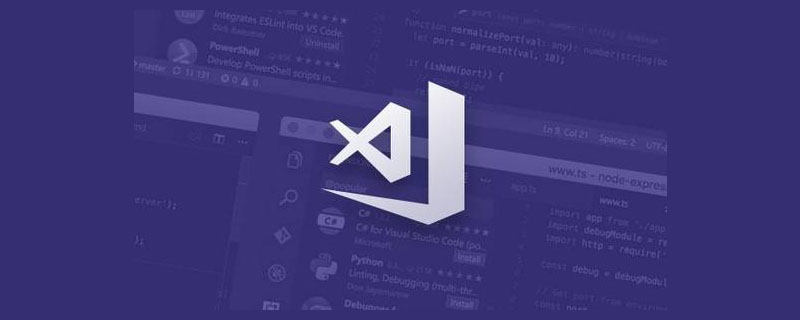
Visual Studio Code は、複数のプログラミング言語での記述をサポートする非常に優れたコード編集ツールです。ツールは非常に頻繁に使用されますが、それらをスムーズに使用するには、ショートカット キーを覚え、スキルを書き留め、コードを記述する必要があり、作業効率が大幅に向上し、半分の労力で 2 倍の結果が得られます。 [推奨学習: "vscode 入門チュートリアル "]
1. コード ブロックのコメント
ショートカット キー: Ctrl /、カーソルが置かれている場所単一行 単一行のコメント、複数行を選択してショートカット キーを押して複数行のコメントを作成します
2. コードのインデント
ショートカット キー: Ctrl ] (または Tab キー) と Ctrl [ を使用して、単一行にカーソルを置いてインデントし、複数行を選択してショートカット キーを押して複数行にコメントを付けます
3. 行をすばやくコピー
ショートカット キー: Alt Shift Up または Down キーを押すと、カーソルが置かれている行をすばやくコピーできます。もちろん、Ctrl c を使用してから Ctrl v
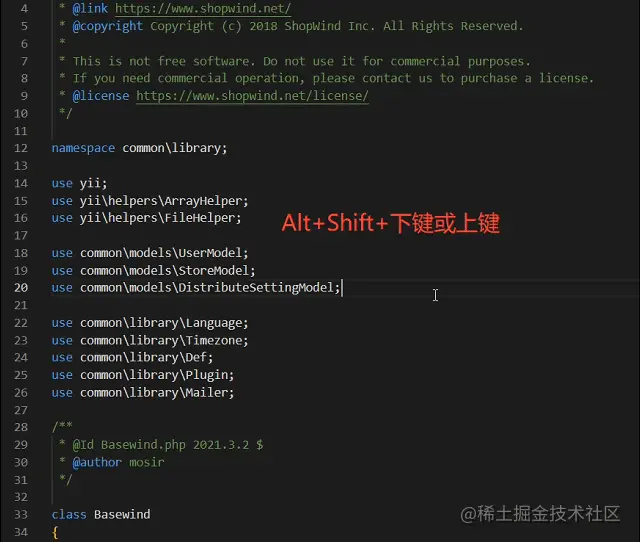 を使用することもできます。
を使用することもできます。
#4. 複数の同一の Word を選択する
ショートカット キー: Ctrl d、まずダブルクリックして単語を選択し、次に Ctrl d を押して同じ単語を順番に選択します。このように、同じ単語を同時に変更するのに非常に便利です
5.
ショートカット キーを置き換えます:ページを変更する必要がある場合は、Ctrl H を押します。同じテキストが大量にある場合は、グローバル置換を使用できます。6. 特定の行を指定します
ショートカット キー: Ctrl g. ページが比較的長い場合は、ページを上下にスクロールすると便利です。指定した行数まで素早く行数を入力できます。7. エディター インターフェイス全体を拡大および縮小します。
ショートカット キー: Ctrl /-、コードが多すぎて目が疲れるので、拡大して見てください。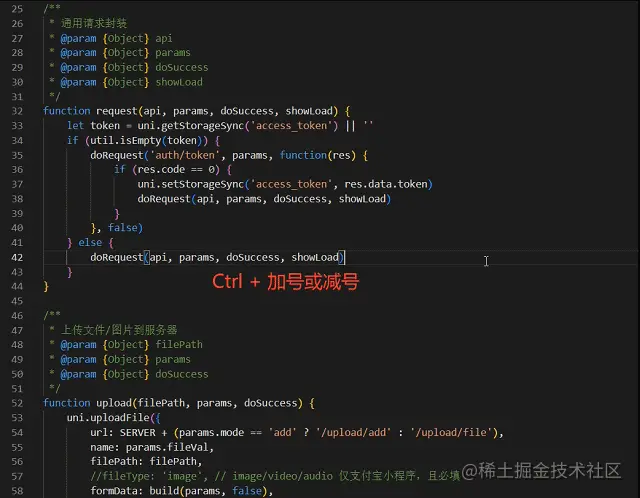
8. ブロックを選択します
ショートカット キー: Alt Shift キーを押しながらマウスをドラッグして、コード ブロック、削除、を選択します。または、カーソル位置に応じてコードを追加または減算します。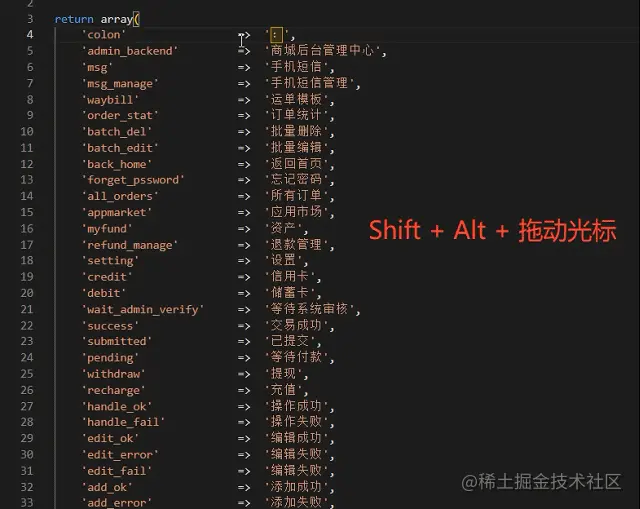
9. 先頭と末尾に位置を指定します。
ショートカット キー: Home/ End は行の先頭と末尾を検索し、Ctrl Home/End は最初または最後の行を検索します。10. その他の一般的なショートカット キー
他の一般的なショートカット キーを忘れた場合は、書き留めておくこともできます。 Ctrl s で保存、Ctrl c でコピー、Ctrl v でペースト、Ctrl x で切り取り、Ctrl a ですべて選択、Ctrl f で検索、Ctrl z で元に戻すなど。 VSCode の詳細については、vscode チュートリアル にアクセスしてください!
以上が【吐血整理】vscodeの超実用ショートカットキーを共有して作業効率アップ!の詳細内容です。詳細については、PHP 中国語 Web サイトの他の関連記事を参照してください。

ホットAIツール

Undresser.AI Undress
リアルなヌード写真を作成する AI 搭載アプリ

AI Clothes Remover
写真から衣服を削除するオンライン AI ツール。

Undress AI Tool
脱衣画像を無料で

Clothoff.io
AI衣類リムーバー

Video Face Swap
完全無料の AI 顔交換ツールを使用して、あらゆるビデオの顔を簡単に交換できます。

人気の記事

ホットツール

メモ帳++7.3.1
使いやすく無料のコードエディター

SublimeText3 中国語版
中国語版、とても使いやすい

ゼンドスタジオ 13.0.1
強力な PHP 統合開発環境

ドリームウィーバー CS6
ビジュアル Web 開発ツール

SublimeText3 Mac版
神レベルのコード編集ソフト(SublimeText3)

ホットトピック
 7699
7699
 15
15
 1640
1640
 14
14
 1393
1393
 52
52
 1287
1287
 25
25
 1230
1230
 29
29
 vscodeのヘッダーファイルを定義する方法
Apr 15, 2025 pm 09:09 PM
vscodeのヘッダーファイルを定義する方法
Apr 15, 2025 pm 09:09 PM
ビジュアルスタジオコードを使用してヘッダーファイルを定義する方法は?ヘッダーファイルを作成し、.hまたは.hpp接尾辞名(クラス、関数、変数など)を使用してヘッダーファイルにシンボルを宣言し、#includeディレクティブを使用してプログラムをコンパイルして、ソースファイルにヘッダーファイルを含めます。ヘッダーファイルが含まれ、宣言された記号が利用可能になります。
 VSCODEに必要なコンピューター構成
Apr 15, 2025 pm 09:48 PM
VSCODEに必要なコンピューター構成
Apr 15, 2025 pm 09:48 PM
VSコードシステムの要件:オペレーティングシステム:オペレーティングシステム:Windows 10以降、MACOS 10.12以上、Linux Distributionプロセッサ:最小1.6 GHz、推奨2.0 GHz以上のメモリ:最小512 MB、推奨4 GB以上のストレージスペース:最低250 MB以上:その他の要件を推奨:安定ネットワーク接続、XORG/WAYLAND(Linux)
 vscode中国の注釈が疑問符になるという問題を解決する方法
Apr 15, 2025 pm 11:36 PM
vscode中国の注釈が疑問符になるという問題を解決する方法
Apr 15, 2025 pm 11:36 PM
Visual Studioコードで中国のコメントが疑問符になるという問題を解決する方法:ファイルのエンコーディングを確認し、「BOMなしでUTF-8」であることを確認します。フォントを「歌のスタイル」や「Microsoft Yahei」などの漢字をサポートするフォントに変更します。フォントを再インストールします。 Unicodeサポートを有効にします。 VSCODEをアップグレードし、コンピューターを再起動し、ソースファイルを再作成します。
 vscodeの使用方法
Apr 15, 2025 pm 11:21 PM
vscodeの使用方法
Apr 15, 2025 pm 11:21 PM
Visual Studio Code(VSCODE)は、Microsoftが開発したクロスプラットフォーム、オープンソース、および無料のコードエディターです。軽量、スケーラビリティ、および幅広いプログラミング言語のサポートで知られています。 VSCODEをインストールするには、公式Webサイトにアクセスして、インストーラーをダウンロードして実行してください。 VSCODEを使用する場合、新しいプロジェクトを作成し、コードを編集し、コードをデバッグし、プロジェクトをナビゲートし、VSCODEを展開し、設定を管理できます。 VSCODEは、Windows、MacOS、Linuxで利用でき、複数のプログラミング言語をサポートし、マーケットプレイスを通じてさまざまな拡張機能を提供します。その利点には、軽量、スケーラビリティ、広範な言語サポート、豊富な機能とバージョンが含まれます
 VSCODE端子の共通コマンド
Apr 15, 2025 pm 10:06 PM
VSCODE端子の共通コマンド
Apr 15, 2025 pm 10:06 PM
VSコード端子の一般的なコマンドには、端子画面のクリア(クリア)、現在のディレクトリファイル(LS)のリスト、現在のワーキングディレクトリ(CD)、現在のワーキングディレクトリパス(PWD)の印刷、新しいディレクトリ(MKDIR)の作成、空のディレクトリ(RMDIR)の削除、新しいファイルの作成(RM)の削除(RM)、COPのコピー(RM)、 (MV)ファイルコンテンツの表示(CAT)ファイルコンテンツを表示してスクロール(より少ない)ファイルコンテンツを表示するだけです(その他)ファイルの最初の数行(ヘッド)を表示する
 vscode端子使用チュートリアル
Apr 15, 2025 pm 10:09 PM
vscode端子使用チュートリアル
Apr 15, 2025 pm 10:09 PM
VSCODEビルトインターミナルは、エディター内でコマンドとスクリプトを実行して開発プロセスを簡素化できるようにする開発ツールです。 VSCODE端子の使用方法:ショートカットキー(CTRL/CMD)で端子を開きます。コマンドを入力するか、スクリプトを実行します。 Hotkeys(Ctrl Lなどの端子をクリアするなど)を使用します。作業ディレクトリ(CDコマンドなど)を変更します。高度な機能には、デバッグモード、自動コードスニペット完了、およびインタラクティブコマンド履歴が含まれます。
 vscodeで中国モードを切り替える方法
Apr 15, 2025 pm 11:39 PM
vscodeで中国モードを切り替える方法
Apr 15, 2025 pm 11:39 PM
vs中国モードを切り替えるコード:設定インターフェイスを開き(Windows/Linux:Ctrl、MacOS:CMD、)[エディター:言語]設定を検索します。ドロップダウンメニューで[中国語]を選択します。
 中国語でVSCodeを設定する方法
Apr 15, 2025 pm 09:27 PM
中国語でVSCodeを設定する方法
Apr 15, 2025 pm 09:27 PM
ビジュアルスタジオコードで中国語を設定するには2つの方法があります。1。中国語パッケージをインストールします。 2。構成ファイルの「ロケール」設定を変更します。 Visual Studioコードバージョンが1.17以上であることを確認してください。




